
Πίνακας περιεχομένων:
- Συγγραφέας John Day [email protected].
- Public 2024-01-30 08:31.
- Τελευταία τροποποίηση 2025-01-23 14:38.
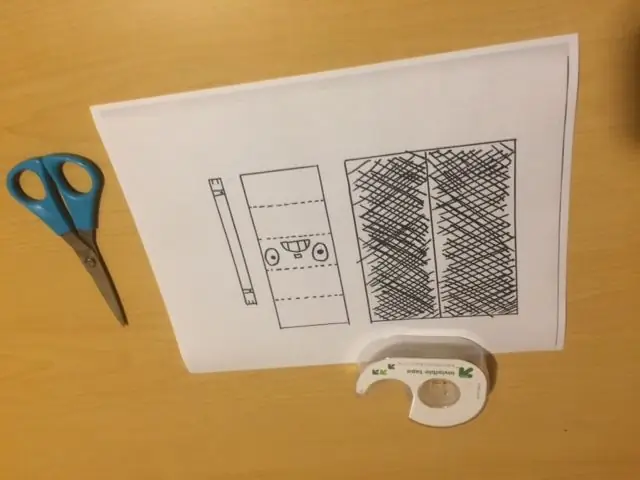
Φίλοι μου, Σε αυτό το μάθημα θα σας διδάξω πώς να δημιουργήσετε ένα παιχνίδι στο tinkercad χρησιμοποιώντας το νέο ειδικό συστατικό microbit
Προμήθειες:
Ένα microbit και οι ικανότητές σας στην κωδικοποίηση
Βήμα 1: Τοποθετήστε ένα Microbit
Πρώτα πρέπει να επιλέξετε το microbit και να το τοποθετήσετε στο όπως θέλετε για να δημιουργήσετε ένα παιχνίδι στο microbit χρειάζεται μόνο κωδικοποίηση περισσότερο από το σχεδιασμό
Βήμα 2: Ξεκινήστε τη δημιουργία μεταβλητών

για τη δημιουργία παιχνιδιού πρέπει να χρησιμοποιείτε μεταβλητές Μεταβλητές; Οι μεταβλητές είναι μια λέξη που χρησιμοποιείται για την αποθήκευση των τιμών που θέλουμε, οι μεταβλητές είναι το κύριο μέρος αυτού του παιχνιδιού Σε αυτόν τον κώδικα έχω δημιουργήσει μεταβλητές όπως η θέση μου για την αποθήκευση της αξίας = 2Αστεροειδής = τυχαία από 0 έως 4. Και και σκοράρετε ως 0 στο Starting
Βήμα 3: Δημιουργήστε ένα κλειδί για τη μετακίνηση της θέσης μου
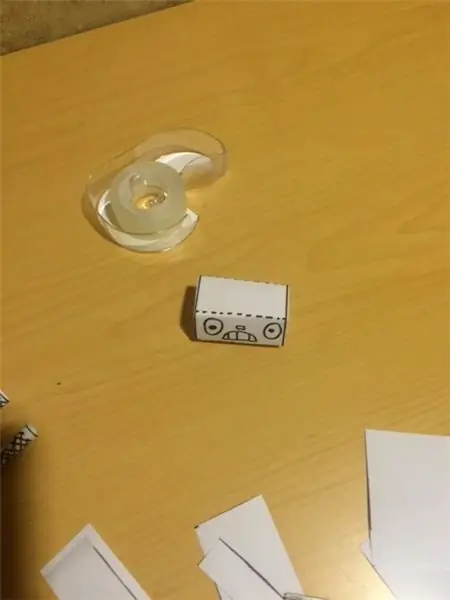
Χρειάζεται να διορθώσετε τον τρόπο ελέγχου του χαρακτήρα, οπότε ο παραπάνω κώδικας εικόνας σημαίνει ότι η θέση του χαρακτήρα πρέπει να αλλάξει όταν το 2ο κουμπί στο microbit όταν κάνει κλικ στην προσομοίωση σημαίνει μετακίνηση Το μπλοκ διαγραφής οθόνης χρησιμοποιείται για εκκαθάριση στην κανονική θέση ξανά μετά το πάτημα του κουμπιού.
Βήμα 4: Σχεδιάζοντας τους παίκτες και τους αστεροειδείς
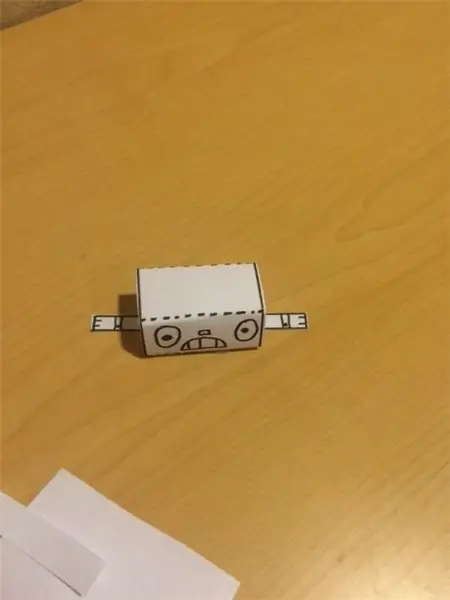
Χρειάζεται να χρησιμοποιήσετε το διάγραμμα X, το μπλοκ y και μαζί με το μπλοκ φωτεινότητας πρέπει επίσης να δημιουργήσετε σημεία που πρέπει να υπάρχουν στο παιχνίδι Για τους αστεροειδείς να πέφτουν συνεχώς, έτσι πρέπει να χρησιμοποιούμε την μεταβλητή μέτρησης μαζί με το μπλοκ μαθηματικών σύμφωνα με την επιθυμία μας.
Βήμα 5: Δημιουργία If Block

Αυτό μας λέει ότι αν οι αστεροειδείς πέσουν πάνω στον χαρακτήρα σημαίνει ότι το παιχνίδι θα τελειώσει και το παιχνίδι ξεκινά για άλλη μια φορά από την αρχή και μετά.
Βήμα 6: Δημιουργήστε επίσης ένα άλλο μπλοκ

Το μπλοκ else μας υποδηλώνει ότι αν οι 10 αστεροειδείς δεν πέσουν στον χαρακτήρα, το παιχνίδι θα κερδηθεί από εμάς
Βήμα 7: Εκτέλεση

Η παραπάνω εικόνα είναι το αποτέλεσμα αυτού του μαθήματος κωδικοποίησης Ελπίζω ότι όλοι καταλαβαίνουν το έργο μου και ο καθένας παρακαλώ με ψηφίστε για τη νίκη του διαγωνισμού Ευχαριστώ φίλους
Συνιστάται:
Πώς να δημιουργήσετε ένα Linux Boot Drive (και πώς να το χρησιμοποιήσετε): 10 βήματα

Πώς να δημιουργήσετε ένα Linux Boot Drive (και πώς να το χρησιμοποιήσετε): Αυτή είναι μια απλή εισαγωγή για το πώς να ξεκινήσετε με το Linux, συγκεκριμένα το Ubuntu
Πώς να φτιάξετε ένα παιχνίδι καρτών σε ένα Raspberry Pi: 8 βήματα

Πώς να φτιάξετε ένα παιχνίδι καρτών σε ένα Raspberry Pi: Ο σκοπός αυτού είναι να δημιουργήσετε ένα παιχνίδι στο raspberry pi χρησιμοποιώντας μουσική, κουμπιά, φώτα και βομβητή! το παιχνίδι ονομάζεται Άσοι και ο στόχος είναι να φτάσουμε όσο το δυνατόν πιο κοντά στο 21 χωρίς να το παρακάνουμε Βήμα 1: Προετοιμασία του Raspberry Pi Πάρτε το raspberry pi και
Πώς να δημιουργήσετε ένα βίντεο με χωριστή οθόνη με τέσσερα βήματα: 4 βήματα (με εικόνες)

Πώς να φτιάξετε ένα βίντεο με χωριστή οθόνη με τέσσερα βήματα: Συχνά βλέπουμε το ίδιο άτομο να εμφανίζεται σε μια σκηνή δύο φορές σε μια τηλεοπτική παράσταση. Και από όσο γνωρίζουμε, ο ηθοποιός δεν έχει δίδυμο αδερφό. Έχουμε επίσης παρακολουθήσει ότι δύο βίντεο τραγουδιού τοποθετούνται σε μία οθόνη για να συγκρίνουν τις ικανότητές τους στο τραγούδι. Αυτή είναι η δύναμη του spl
Πώς να ελέγξετε αν ένα παιχνίδι θα τρέξει στον υπολογιστή σας πριν αγοράσετε το παιχνίδι .: 4 βήματα

Πώς να ελέγξετε αν ένα παιχνίδι θα τρέξει στον υπολογιστή σας πριν αγοράσετε το παιχνίδι .: Πρόσφατα απέκτησα το Call of Duty 4 από έναν φίλο (δωρεάν θα μπορούσα να προσθέσω) επειδή δεν θα εκτελεστεί στον υπολογιστή του. Λοιπόν, ο υπολογιστής του είναι αρκετά νέος και με μπέρδεψε γιατί δεν θα λειτουργούσε. Έτσι, μετά από μερικές ώρες αναζήτησης στο διαδίκτυο, συνάντησα
Πώς να δημιουργήσετε ένα κινούμενο GIF από ένα αρχείο βίντεο χρησιμοποιώντας μόνο δωρεάν λογισμικό: 4 βήματα

Πώς να φτιάξετε ένα κινούμενο GIF από ένα αρχείο βίντεο χρησιμοποιώντας μόνο δωρεάν λογισμικό: για όσους από εσάς δεν γνωρίζετε ένα GIF είναι η πιο συχνά χρησιμοποιούμενη μορφή εικόνας που υποστηρίζει πολλαπλά καρέ σε μια παρουσίαση παρουσίασης ή κινούμενη εικόνα. Με άλλα λόγια, μπορείτε να βάλετε σύντομα βίντεο όπου συνήθως πηγαίνουν μόνο εικόνες. Wantedθελα να κάνω ένα GIF από βίντεο κλιπ
